Программа Steam, платформа для цифровой дистрибуции компьютерных игр и программного обеспечения, может иногда столкнуться с ошибкой "unable to initialize Steam API". Эта ошибка может возникнуть по разным причинам, и ее появление может привести к некорректной работе программы и проблемам с запуском игр.
Одной из основных причин появления ошибки "unable to initialize Steam API" является несоответствие версий нужных файлов. Возможно, в системе отсутствует или установлена устаревшая версия файлов API для Steam. Также, может потребоваться обновление программы Steam самой в силу изменения требований и обновления функционала.
Чтобы исправить проблему, сначала следует убедиться, что у вас установлена последняя версия программы Steam и все файлы API находятся в корректном состоянии. Для этого рекомендуется выполнить обновление Steam до последней версии и проверить наличие обновлений для установленных игр.
Если проблема не устраняется, возможно потребуется удалить и переустановить программу Steam. При этом необходимо убедиться, что перед удалением сохранены файлы и настройки игр, чтобы потом их восстановить. Также, для полной очистки следует удалить все дополнительные файлы, связанные с программой Steam, чтобы вновь установить ее с чистого листа.
Не удается инициализировать Steam API:
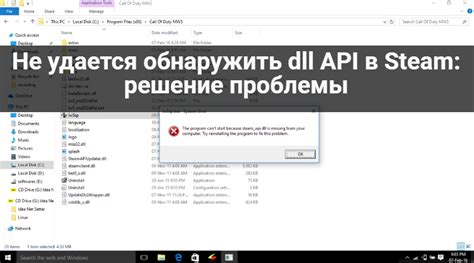
Ошибка "Unable to initialize Steam API" (Не удается инициализировать Steam API) может возникать при запуске игры или программы, которая использует Steam API для своей работы. Эта ошибка означает, что программа не может подключиться к Steam и получить необходимые данные для работы.
Возможные причины и решения проблемы "Unable to initialize Steam API":
- Steam не запущен: Проверьте, запущен ли Steam на вашем компьютере. Если не запущен, запустите его и попробуйте снова запустить игру или программу.
- Steam не обновлен: Убедитесь, что у вас установлена последняя версия Steam. Если у вас старая версия, обновите Steam до последней версии и попробуйте снова запустить игру или программу.
- Проблемы с соединением: Проверьте свое интернет-соединение. Если у вас есть проблемы со связью, исправьте их и попробуйте снова запустить игру или программу.
- Поврежденные файлы Steam: Попробуйте выполнить проверку файлов Steam. Для этого откройте Steam, перейдите в "Библиотека", найдите игру или программу, щелкните правой кнопкой мыши и выберите "Свойства". Затем перейдите на вкладку "Локальные файлы" и нажмите "Проверить целостность файлов". Подождите, пока процесс проверки завершится, и попробуйте снова запустить игру или программу.
- Проблемы с антивирусным ПО или брандмауэром: Ваше антивирусное ПО или брандмауэр могут блокировать подключение к Steam. Проверьте настройки антивирусного ПО и брандмауэра, чтобы убедиться, что Steam разрешен для доступа в Интернет. Если необходимо, добавьте Steam в список исключений.
Если приведенные выше решения не помогли, возможно, вам потребуется обратиться в службу поддержки Steam для получения дальнейшей помощи с этой проблемой. Они смогут предложить дополнительные решения и подсказки для устранения "Unable to initialize Steam API".
Причины проблемы и возможные способы ее устранения
Проблема "unable to initialize Steam API" может возникнуть по ряду причин. Вот некоторые из них:
- Отсутствие установленного клиента Steam на компьютере. В этом случае необходимо скачать и установить Steam с официального сайта.
- Нарушенные или отсутствующие файлы Steam API. В этом случае следует проверить целостность файловой системы Steam, а также произвести перезагрузку компьютера.
- Конфликт с другими приложениями или программами, которые используют Steam API. Рекомендуется закрыть все приложения, связанные с Steam, и запустить их поочередно, чтобы выяснить, какое именно вызывает проблему.
- Проблемы с доступом к сети Интернет. Убедитесь, что у вас есть стабильное подключение к Интернету и что Steam не заблокирован вашим антивирусом или брандмауэром.
- Устаревшая версия клиента Steam. Проверьте наличие обновлений для клиента Steam и установите их, если необходимо.
- Проблемы с учетной записью Steam. Попробуйте выйти из учетной записи Steam и снова войти.
Если проблема "unable to initialize Steam API" все еще не решена после выполнения вышеуказанных шагов, рекомендуется обратиться в службу поддержки Steam или в специалистов по информационным технологиям для дальнейшей диагностики и устранения проблемы.
Режим совместимости и Steam API:

При попытке запустить игру или приложение в Steam, пользователи иногда могут столкнуться с ошибкой "unable to initialize Steam API". Эта ошибка обычно связана с применением режима совместимости для приложения.
Установка режима совместимости позволяет игре или программе функционировать на операционной системе, которая не поддерживает Steam API. Однако, в редких случаях, установка режима совместимости может вызвать ошибку "unable to initialize Steam API".
Для исправления этой проблемы можно попробовать отключить режим совместимости для приложения:
- Зайдите в свойства игры или приложения в Steam.
- Перейдите на вкладку "Совместимость".
- Убедитесь, что поле "Запускать эту программу в режиме совместимости" не отмечено галочкой.
- Нажмите "Применить" и "ОК".
После выполнения этих действий, попробуйте запустить игру или приложение снова. Если ошибка "unable to initialize Steam API" все еще возникает, попробуйте проверить целостность файлов игры через Steam и, если возможно, обновить игру до последней версии.
Если указанные выше методы не помогли, возможно, проблема вызвана другими факторами, такими как повреждение файлов Steam или наличие конфликтующих программ. В этом случае рекомендуется обратиться в службу поддержки Steam или проверить форумы сообщества Steam для получения дополнительной помощи.
Как отключить режим совместимости и устранить проблему?
Проблему с ошибкой "unable to initialize Steam API" можно попытаться решить, отключив режим совместимости. Для этого следуйте инструкциям:
- Нажмите правой кнопкой мыши на ярлыке Steam на рабочем столе или в меню "Пуск".
- Выберите вариант "Свойства" из появившегося контекстного меню.
- Перейдите на вкладку "Совместимость".
- В секции "Режим совместимости" снимите галочку с опции "Запустить эту программу в режиме совместимости".
- Нажмите кнопку "Применить" и, затем, "ОК", чтобы сохранить изменения.
После отключения режима совместимости перезапустите Steam и проверьте, решена ли проблема с ошибкой "unable to initialize Steam API". Если проблема остается, попробуйте другие способы решения, такие как обновление Steam или замена или удаление файлов API. Если все эти методы не сработали, рекомендуется обратиться в службу поддержки Steam или поиску помощи на официальном форуме Steam для более подробной информации и инструкций.
Поврежденные файлы Steam API:
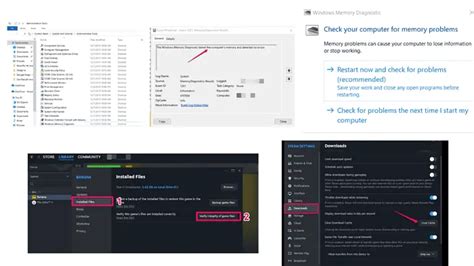
При возникновении ошибки "unable to initialize Steam API" одной из причин может быть повреждение файлов Steam API. Эти файлы отвечают за соединение программы Steam с серверами и гарантируют его корректную работу.
Прежде всего, рекомендуется проверить целостность файлов Steam API. Для этого можно воспользоваться встроенным в Steam инструментом "Проверка целостности файлов", который проверит все установленные игры и исправит возможные повреждения.
Если данное решение не помогло, можно попробовать сделать следующее:
- Удалить некорректные файлы Steam API: В некоторых случаях проблемы с инициализацией Steam API возникают из-за наличия некорректных или поврежденных файлов. В этом случае стоит удалить все файлы, связанные с Steam, включая папку с установленной программой. Затем перезагрузите компьютер и скачайте Steam заново.
- Обновить Steam: Убедитесь, что у вас установлена последняя версия программы Steam. Для этого откройте Steam, перейдите в меню "Справка" и выберите "Обновить Steam". После обновления попробуйте запустить программу снова.
- Отключить антивирусное ПО: Некоторые антивирусные программы могут блокировать работу Steam API из-за ложных срабатываний. Попробуйте временно отключить антивирусное ПО и запустить Steam.
- Обновить драйвера: Убедитесь, что у вас установлены последние версии драйверов для вашей видеокарты и звуковой карты. Устаревшие драйвера могут вызывать проблемы при инициализации Steam API.
Если ни одно из вышеперечисленных решений не помогло, рекомендуется обратиться в службу поддержки Steam для получения дополнительной помощи и инструкций для устранения данной ошибки.
Как проверить целостность файлов и восстановить поврежденные?
Чтобы проверить целостность файлов и восстановить поврежденные, вы можете воспользоваться следующими методами:
1. Проверка целостности файлов через системные утилиты
Многие операционные системы, такие как Windows и Mac, содержат встроенные системные утилиты для проверки целостности файлов. Например, в Windows вы можете воспользоваться командой "sfc /scannow" в командной строке, чтобы проверить системные файлы и восстановить их при необходимости. В Mac вы можете воспользоваться утилитой "Disk Utility" для проверки диска и восстановления поврежденных файлов.
2. Использование специализированных программ
Существуют также специализированные программы, которые способны проверить целостность файлов и восстановить поврежденные. Некоторые из них предлагают расширенные функции и возможности по восстановлению данных. Например, программы типа "File Repair", "Disk Drill" и "Recuva" могут быть полезны при восстановлении поврежденных файлов различных форматов.
3. Использование онлайн-служб
Если у вас есть доступ к интернету, вы можете воспользоваться онлайн-службами, которые предлагают возможность проверить целостность файлов и восстановить поврежденные. Некоторые из них предоставляют удобный интерфейс и простую процедуру восстановления файлов. Примерами таких служб являются "Online File Repair", "File Repair Online" и "FILEminimizer".
4. Восстановление из резервной копии
Если у вас есть резервная копия файлов, которые были повреждены, вы можете восстановить их с помощью резервной копии. Популярные программы для создания резервных копий, такие как "Acronis True Image" и "Macrium Reflect", позволяют восстанавливать файлы из резервной копии с минимальными усилиями.
Следуя этим рекомендациям, вы сможете проверить целостность файлов и восстановить поврежденные, обеспечивая безопасность и соблюдение целостности ваших данных.








